绑定基础知识说明ppt
- 格式:ppt
- 大小:10.52 MB
- 文档页数:30



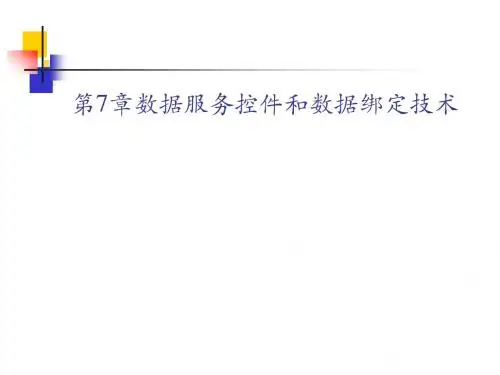

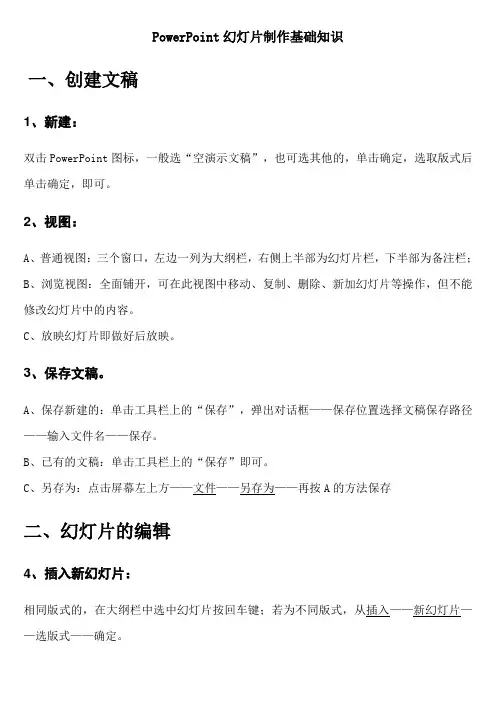
PowerPoint幻灯片制作基础知识一、创建文稿1、新建:双击PowerPoint图标,一般选“空演示文稿”,也可选其他的,单击确定,选取版式后单击确定,即可。
2、视图:A、普通视图:三个窗口,左边一列为大纲栏,右侧上半部为幻灯片栏,下半部为备注栏;B、浏览视图:全面铺开,可在此视图中移动、复制、删除、新加幻灯片等操作,但不能修改幻灯片中的内容。
C、放映幻灯片即做好后放映。
3、保存文稿。
A、保存新建的:单击工具栏上的“保存”,弹出对话框——保存位置选择文稿保存路径——输入文件名——保存。
B、已有的文稿:单击工具栏上的“保存”即可。
C、另存为:点击屏幕左上方——文件——另存为——再按A的方法保存二、幻灯片的编辑4、插入新幻灯片:相同版式的,在大纲栏中选中幻灯片按回车键;若为不同版式,从插入——新幻灯片——选版式——确定。
5、文字编辑:(与Word文档操作相同)6、添加图片:A、单击绘图工具栏中的“插入剪贴画”按钮,弹出窗格,单击选中的类型,再单击选中的图形,点击插入即可。
B、插入——图片——来自文件——查找范围中查找——选择图像文件——双击或选中后点击插入。
7、插入图形:单击绘图工具栏中的自选图形——选类型——选图形并单击——在幻灯片中按左键拖动到合适的大小——松开鼠标即可。
8、插入动作按钮:同7点操作后,出现对话框,在超级链接中选择,在播放声音中选择,单击“鼠标移过”条,也可进行设置。
设置后单击确定。
9、添加表格和图表。
A、添表格:插入——表格——输入列数和行数——确定。
要设置表格格式,选中后单击右键后同Word文档操作。
B、添图表:插入——图表——修改列标题、行标题和数据——关闭(改变图表类型:单击条形图右键——图表类型——选中类型后——确定)。
若已在他处单击后,则要先选中图表后右键——Chant对象——编辑再按前面的方法操作。
10、添加声音与影片:插入——影片和声音——选文件中的声音或影片——按路径找到文件单击——确定,出现对话框,单击是或否。

